

By アデラD.ルイ, Last updated: December 22, 2022
実際、あなたがあなたの場合にできることはたくさんあります iPhoneからテキストメッセージが消えた、ツールからメソッドまで、すべてを試すことができ、どれが iPhone にある重要なメッセージを取得するのに役立つかを確認します。 この記事では、メッセージが突然失われたことによる苦痛を取り除くのに役立つこれらのことについて説明します.
また、ジレンマを解決するのに役立ち、より簡単な手順でガイドされるのに役立つツールを共有します。 iPhoneで削除されたメッセージとファイルを回復する iPhoneから消えたテキストメッセージだけでなく。 これにより、重要なものをメッセージに保存することに関して、もう心配する必要はありません。誤って紛失した場合の解決策があるためです。
パート #1: メッセージが消失する一般的な理由は何ですか?パート #2: iPhone から消えたテキスト メッセージを解決する一般的な方法は何ですか?パート #3: テキスト メッセージが iPhone から消えた場合の最善の解決策は何ですか?パート4:すべてを要約する
テキストメッセージがiPhoneから消えた場合に実行できる解決策に入る前に、そのようなジレンマが発生する一般的な理由を教えてください.
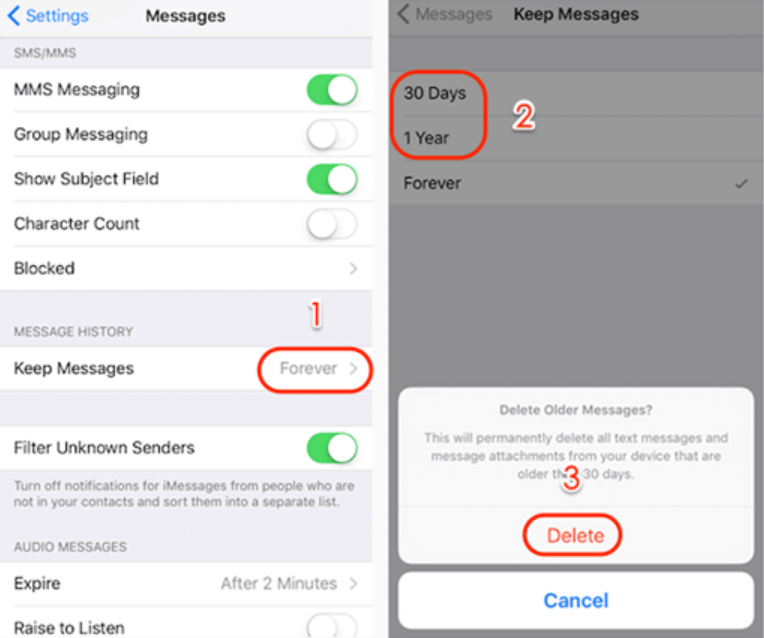
iPhoneに保存したメッセージの突然の消失を解決できるようにするために私たちが試みることができる方法に進みましょう. これらの方法のいくつかは、デバイスで深刻なエラーが発生した場合に一般的に行われます。iPhone から消えたテキスト メッセージを見つける方法を見ていきましょう。
iPhone をトラブルシューティングする一般的な方法の XNUMX つは、iPhone を再起動することです。 エラーの原因がバグまたは単純な不具合である場合は、デバイスを再起動するだけで解決する場合があります。 使用しているモデルに応じて、iPhone を再起動する方法を調査する必要があります。
メッセージ アプリの設定を確認することもできます。 メッセージをデバイスに保存するために設定した時間制限を確認できます。30 日から 1 年まで永久に調整できます。 このジレンマに対処するために設定を変更する方法は次のとおりです。
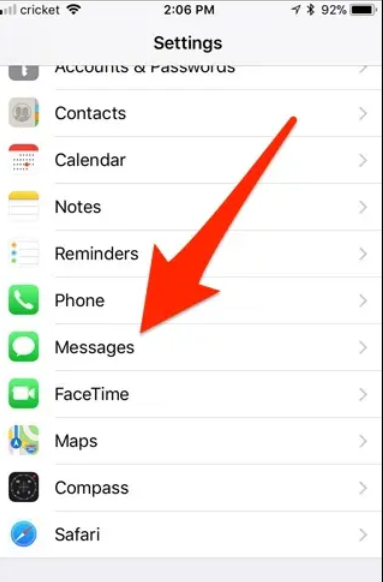
また確認することができます iOS iPhone からテキスト メッセージが消えたというジレンマは、デバイスの iOS バージョンを更新するだけで解決できます。 最新のアップデートには、ジレンマの原因となる可能性のある単純な不具合やバグの解決策が含まれていることがあります.
Text messages that you store on your devices can be necessary for the future; it is a wise step that you recognize the emergence of tools, which can help you easily recover these files. It is a good thing that we have reliable tools that can help us solve dilemmas when it comes to the proper way to text messages disappeared from iPhone.
これらのツールの XNUMX つであり、私たちがお勧めできる最大のツールは、 FoneDogiOSデータ回復 ツール。
iOSのデータ復旧
写真、ビデオ、連絡先、メッセージ、通話履歴、WhatsAppデータなどを復元します。
iPhone、iTunes、iCloudからデータを回復します。
最新のiPhoneおよびiOSと互換性があります。
無料ダウンロード
無料ダウンロード

では、このFoneDog iOSデータ復旧ツールについてはどうですか? それはどのように私を助けることができますか(キーワードを入れてください)? さて、このツールは、何があってもファイルを確実に保持することに関して、多くの問題を解決することができます. これを見てみましょう 無料で最高のiPhoneデータ復旧ツール 私たちのためにできる。
FoneDog iOS データ復旧ツールの優れた機能とは別に、使いやすいです。 ツールを使用できるオプションは XNUMX つあります。以下で確認してみましょう。
ステップ #1: このオプションを開始するには、ツールをダウンロードしてパソコンにインストールする必要があります。 ツールを完全にダウンロードしたら、それを開いてオプションに移動します。iOSデバイスから復旧する」。 インターフェイスの左側に表示され、「スキャンの開始"。
ステップ #2: 「スキャンの開始」オプションがタップされた場合、iPhone にあるファイルのスキャンが開始されます。 デバイスのスキャンの長さは、ライブラリの大きさや iOS デバイスのファイル数によって異なります。 また、データのプレビューを表示する機会を得ることができます。
ステップ #3: スキャンが完了したら、復元するファイルを選択したり、特定のファイルを選択したり、すべてを選択したりできます。 すべてのファイルを選択したら、「回復する" タブ。 また、復元されたすべてのファイルを保存する出力パスまたはフォルダーを設定する必要があります。 何も心配する必要はありません。 このツールは、必要なすべてのファイルをすばやく作成できます。

ステップ #1: このオプションでは、以前に保存および生成した iTunes バックアップを使用できます。 また、オプション 1 で説明したものと同じツールをコンピューターにダウンロードしてインストールする必要があります。ツールを開き、「iTunesのバックアップファイルから復元する」。 取得する必要があるファイルを選択し、「スキャンの開始”, this will trigger the scanning of all the iTunes backup files that you have.
ステップ #2: iTunes バックアップ ファイルからすべてのファイルをスキャンして抽出するには時間がかかります。スキャンが完了すると、インターフェイスの左側にすべてのコンテンツが表示され、データ タイプに基づいてグループ化されます。彼らが属していること。 確実にするために、ファイルのプレビューを次々に表示してから、復元したいファイルの選択を開始し、すべてを確認したら、「回復する」、画面の下部にこのボタンが表示されます。

人々はまた読む[決定的なガイド] iPhoneデータ回復ソフトウェア:それは本当に機能しますか?How to Fix Recovery Mode on iPhone using TinyUmbrella
デバイスでのメッセージや会話の交換は、モバイル デバイスを使用する上で最も重要な要素の XNUMX つです。 テキスト メッセージが iPhone から消えたときにジレンマになると、どのような方法を使用し、どのツールを使用するかを知っておくことが非常に重要です。 この記事を通じて、将来、上記のジレンマに遭遇した場合に使用できる知識を提供できることを願っています.
これらは試してみるべき賢明な方法であり、失われたファイルの回復に関しては、FoneDog iOSデータ回復ツールも利用できる最良の方法です.
コメント
コメント
人気記事
/
面白いDULL
/
SIMPLE難しい
ありがとうございました! ここにあなたの選択があります:
Excellent
評価: 4.7 / 5 (に基づく 94 評価数)